Cómo habilitar el modo de mantenimiento para WooCommerce
Publicado: 2021-06-22¿Necesitas poner tu tienda WooCommerce en modo de mantenimiento?
Es importante tener siempre lista una página de mantenimiento en caso de que necesite trabajar en su tienda.
En este artículo, le mostraremos la forma más rápida de configurar una página de modo de mantenimiento de WooCommerce.
Cree su formulario de contacto de WordPress ahora
¿Cómo se pone un sitio en modo de mantenimiento?
Puede poner fácilmente su sitio de WordPress en modo de mantenimiento utilizando el complemento SeedProd.
SeedProd es un increíble creador de páginas de destino que viene con soporte incorporado para páginas personalizadas de WooCommerce, que incluyen:
- Páginas de pago personalizadas
- Cuadrículas de productos
- Diseños de carritos personalizados
- Páginas del modo de mantenimiento
- ¡Y más!
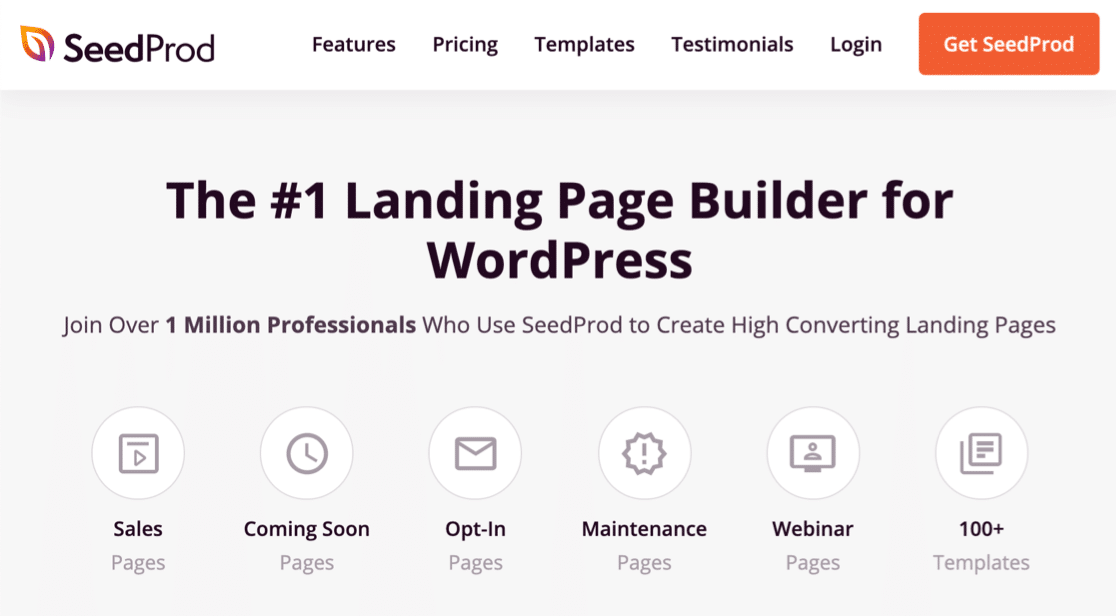
Lo asombroso de SeedProd es que te permite crear una página de marca en minutos. Cuando necesite poner WooCommerce en modo de mantenimiento, simplemente presione un interruptor y listo: su página de modo de mantenimiento personalizado está activada.
Creemos una página de modo de mantenimiento para que pueda desconectar su tienda cuando lo necesite.
Cómo habilitar el modo de mantenimiento para WooCommerce
Le mostraremos cómo crear una página de modo de mantenimiento y activarla en su sitio.
- Instalar el complemento SeedProd
- Crear página de modo de mantenimiento de WooCommerce
- Personalizar la plantilla de la página del modo de mantenimiento
- Personalizar la configuración de la página del modo de mantenimiento
- Ponga su sitio de WordPress en modo de mantenimiento
Comencemos instalando el complemento.
Paso 1: Instale el complemento SeedProd
Para comenzar, querrá instalar y activar el complemento SeedProd. Consulte estos pasos sobre cómo instalar un complemento de WordPress si necesita ayuda.
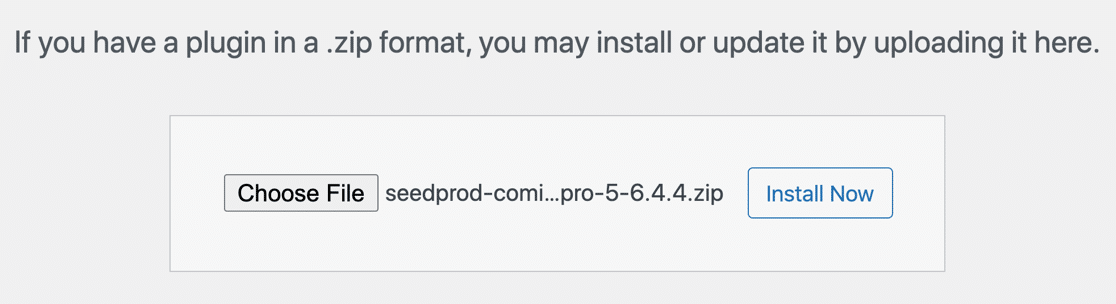
No olvide ingresar su licencia de SeedProd para desbloquear todas las funciones del complemento.
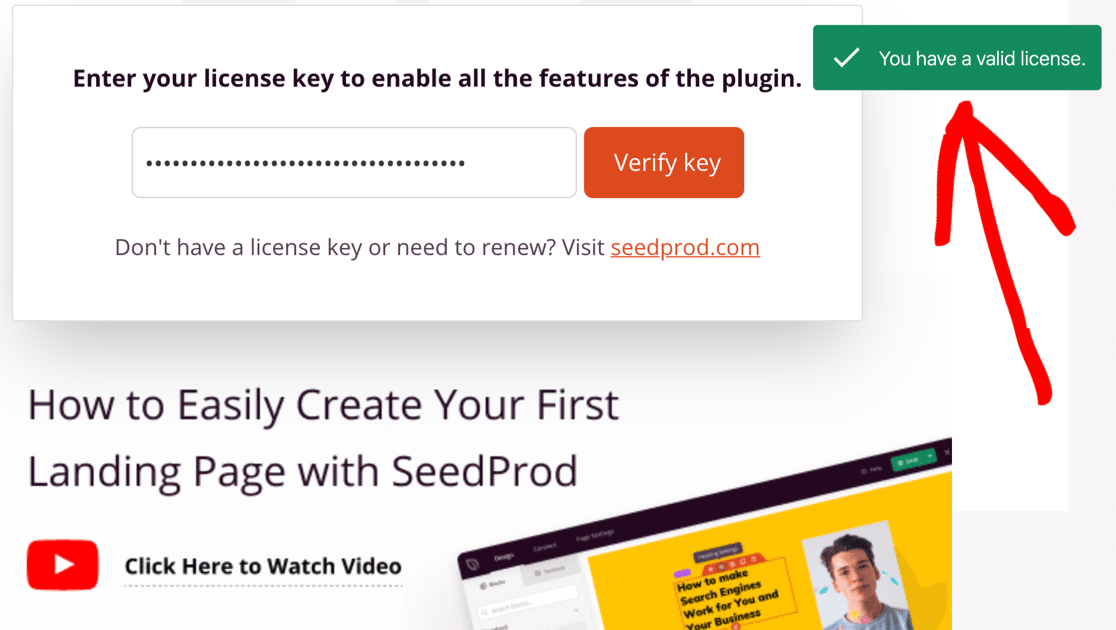
¿Todo listo? Ahora estamos listos para hacer su página de modo de mantenimiento.
Paso 2: Cree la página del modo de mantenimiento de WooCommerce
Ahora configuremos su página de modo de mantenimiento en SeedProd.
Es importante tener siempre lista una página de modo de mantenimiento cuando inicie una tienda en línea. Entonces, incluso si no es muy urgente, puede crear su página ahora para que esté lista cuando la necesite.
Para comenzar, abramos el panel de WordPress y haga clic en SeedProd »Páginas en el menú de navegación de la izquierda.
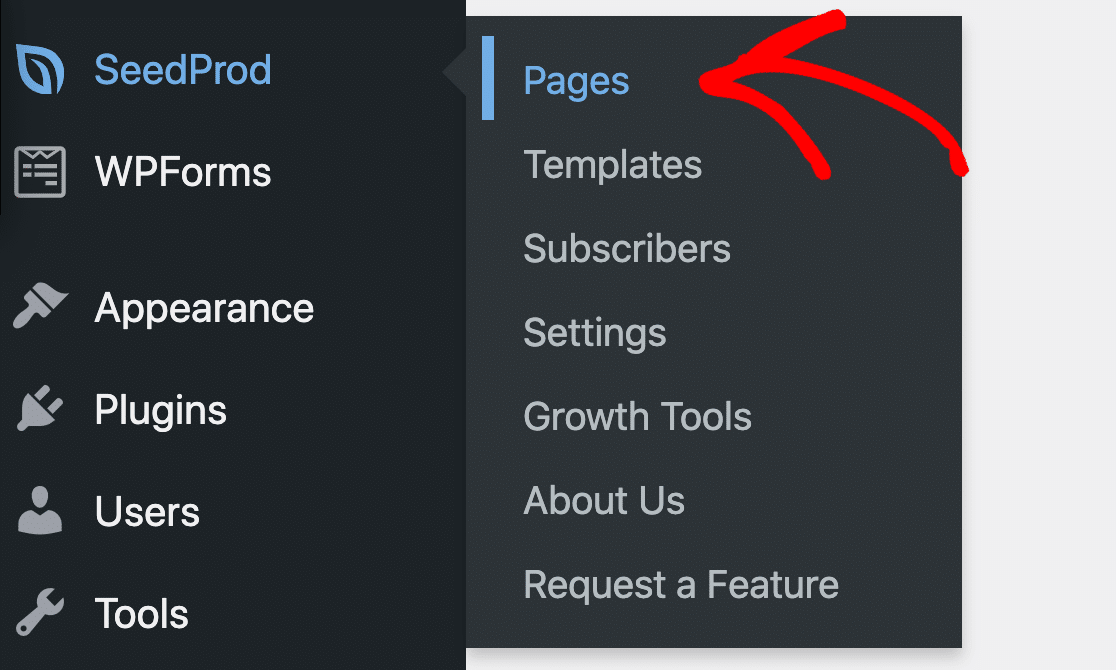
Para este tutorial, sigamos adelante y hagamos clic en el botón Configurar una página de modo de mantenimiento .
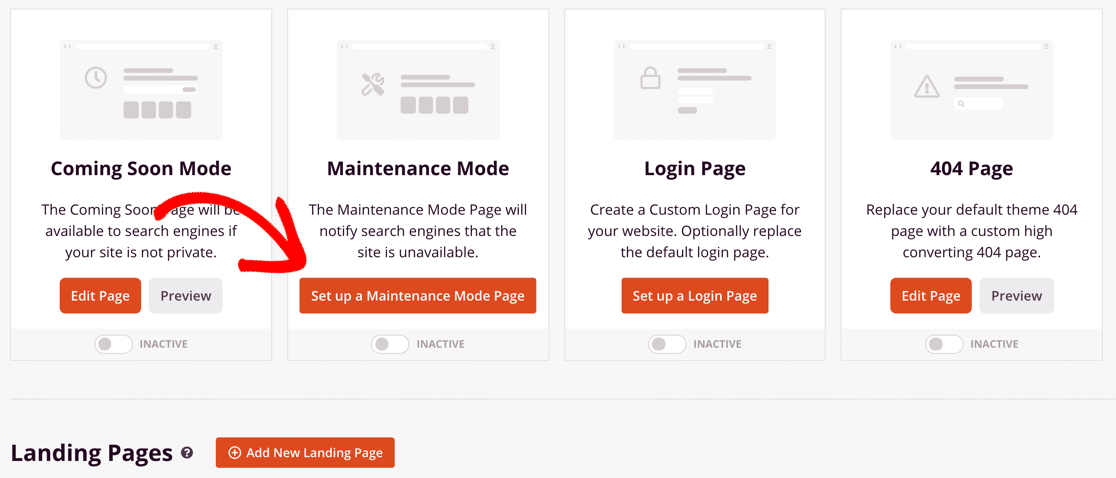
A continuación, aquí está la parte divertida. Continúe y elija una plantilla que le guste.
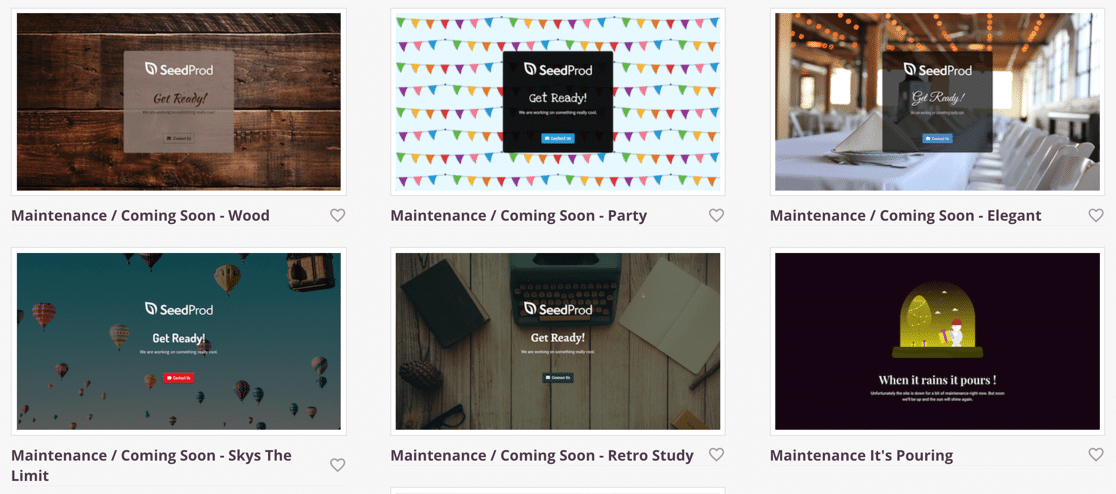
En el siguiente paso, le mostraremos cómo personalizar la plantilla para que coincida con la marca de su tienda WooCommerce. No se preocupe si la plantilla no es una combinación perfecta desde el primer momento.
Paso 3: Personalizar la plantilla de la página del modo de mantenimiento
Ahora que ha hecho clic en una plantilla de modo de mantenimiento, verá que se abre en el generador de página completa en SeedProd.
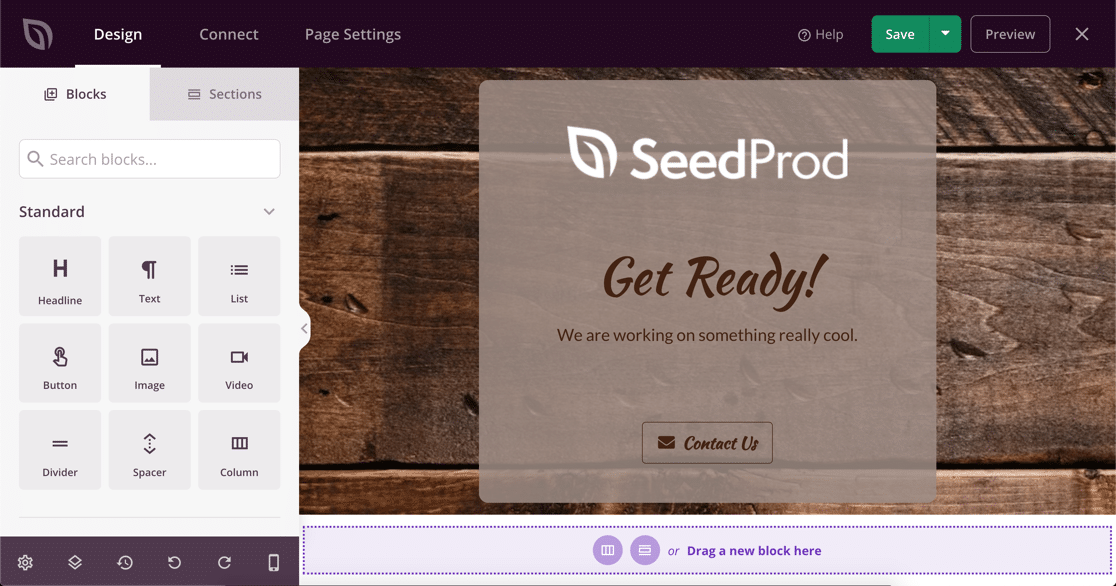
Puede cambiar cualquier parte de su página sin escribir ningún código.
Primero, reemplacemos la imagen con nuestro propio logo. SeedProd se integra con la biblioteca multimedia de WordPress, por lo que es muy fácil.
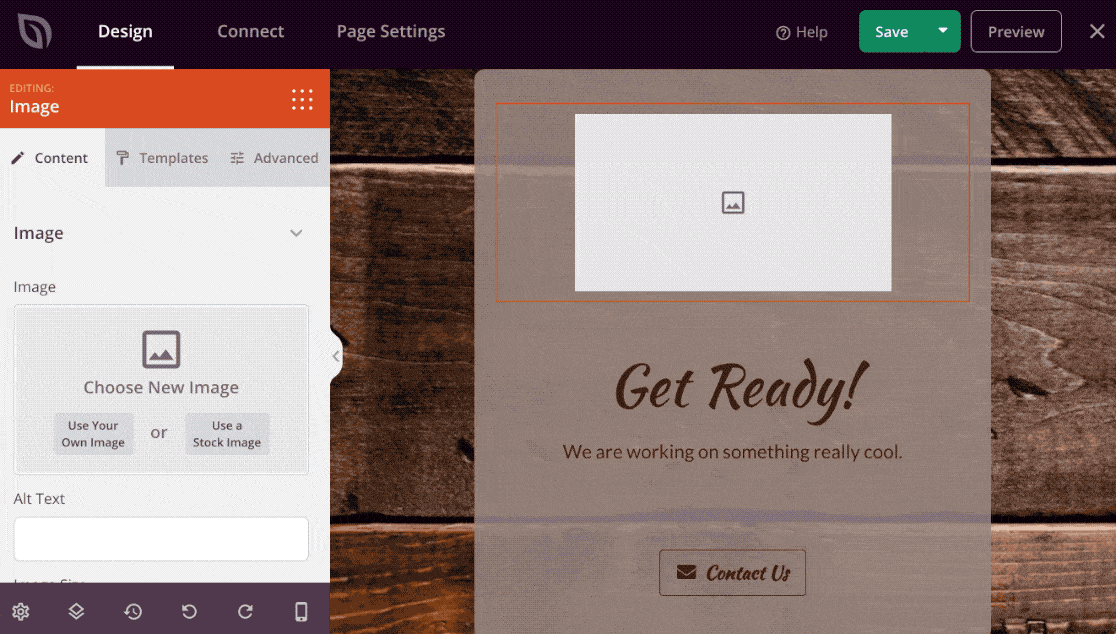
Ahora podemos arrastrar más elementos a la página. Puedes añadir:
- Texto
- Imagenes
- Botones
- Temporizadores de cuenta regresiva
- Iconos de redes sociales
- videos de Youtube
- Sorteos de RafflePress
- Y más.
En este ejemplo, agregaremos un formulario de contacto para que nuestros clientes aún puedan comunicarse con nosotros mientras trabajamos en nuestra tienda. Para comenzar, arrastremos el ícono del Formulario de contacto desde el panel de la izquierda.
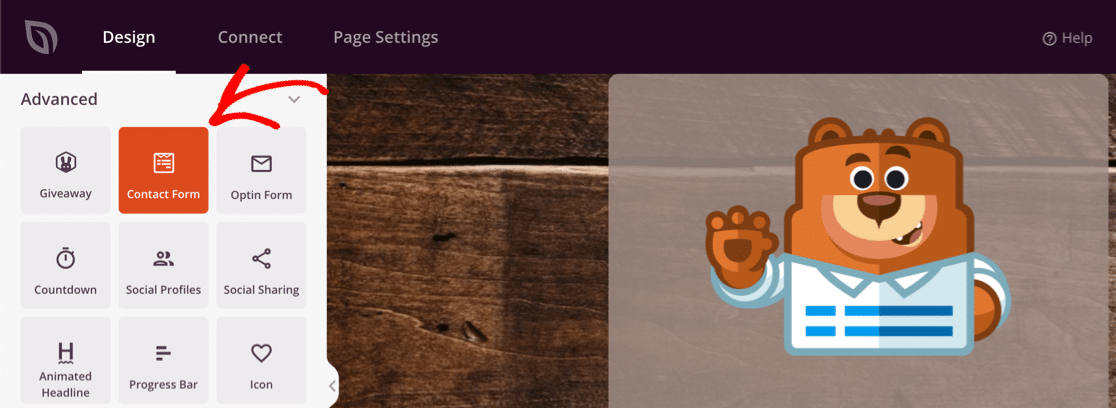
SeedProd se integra con WPForms, por lo que es fácil elegir el formulario de contacto que ya usa en su tienda. No es necesario crear un nuevo formulario para su página de modo de mantenimiento de WooCommerce.
En este ejemplo, usaremos un formulario de contacto simple.
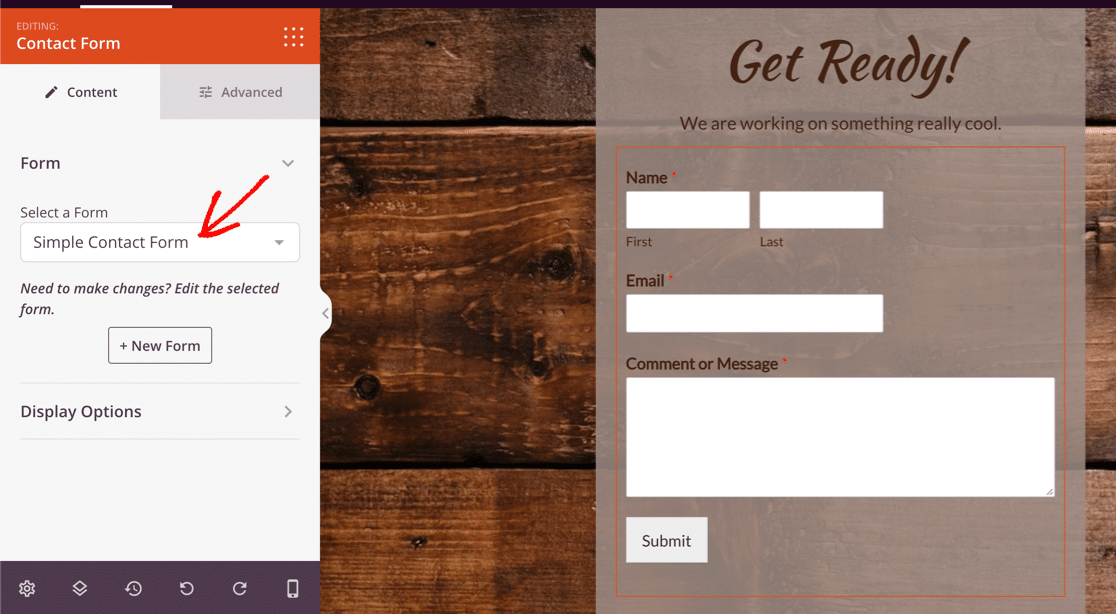
A continuación, cambiemos el fondo de la página.
Para hacer eso, haga clic en el ícono de configuración de la página. Lo encontrará en la parte inferior izquierda.


Ahora haga clic en la papelera para eliminar el fondo.
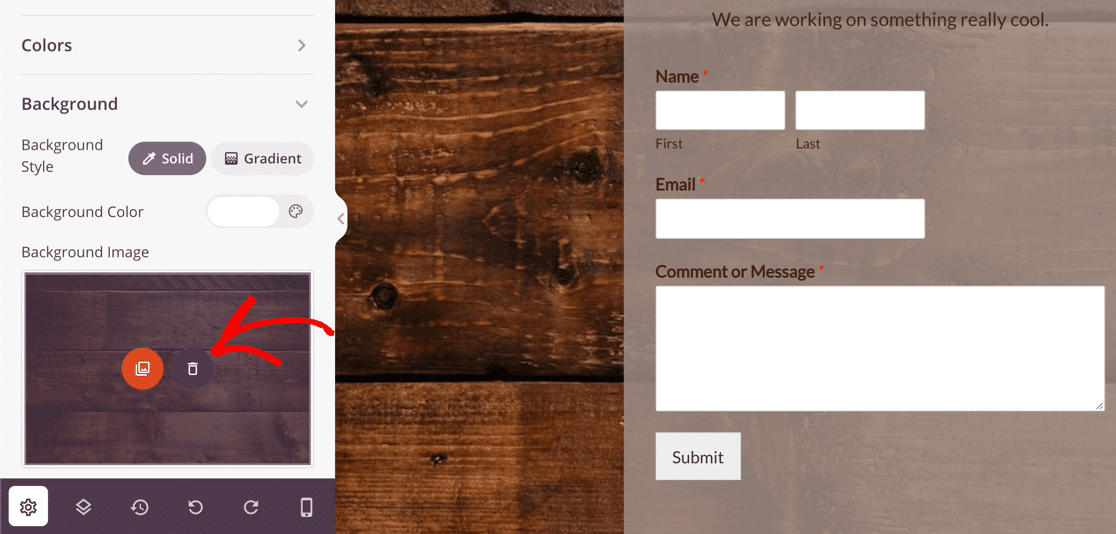
Configuremos un degradado para el fondo de la página como ejemplo.
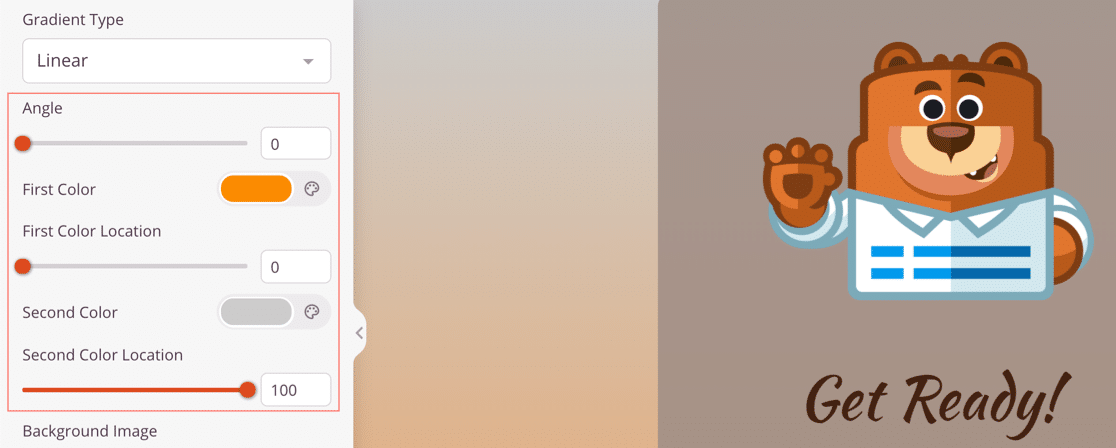
Si lo desea, puede agregar un formulario de suscripción al boletín de correo electrónico en lugar de un formulario de contacto. SeedProd tiene una integración con los proveedores más populares, que incluyen:
- Contacto constante
- Goteo
- Obtener una respuesta
- Mad Mimi
- Mailchimp
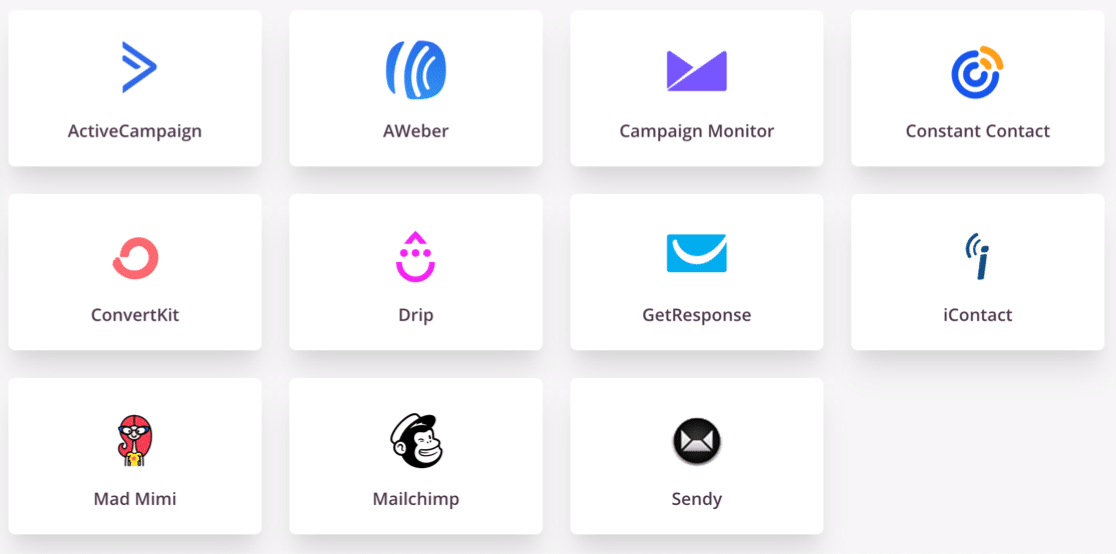
¿Todo listo? Ahora podemos guardar nuestra página del modo de mantenimiento de WooCommerce.
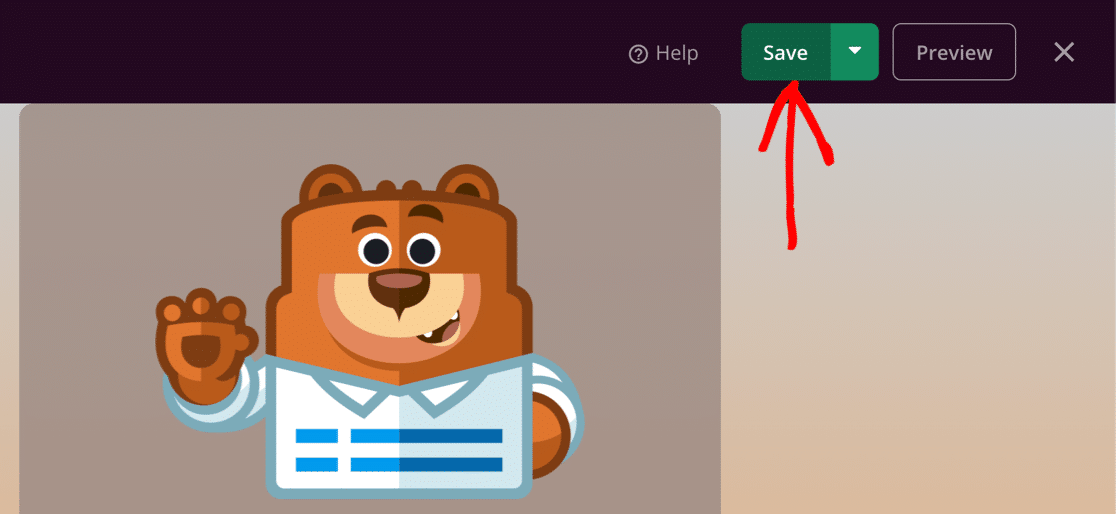
Paso 4: personalizar la configuración de la página del modo de mantenimiento
Ahora vamos a personalizar la configuración de su página, incluidos los controles de acceso.
Haga clic en Configuración de página en la parte superior del generador de SeedProd para explorar las opciones.
Primero, escriba un título para su página aquí. El título de la página que establezca aquí se mostrará en la pestaña del navegador.
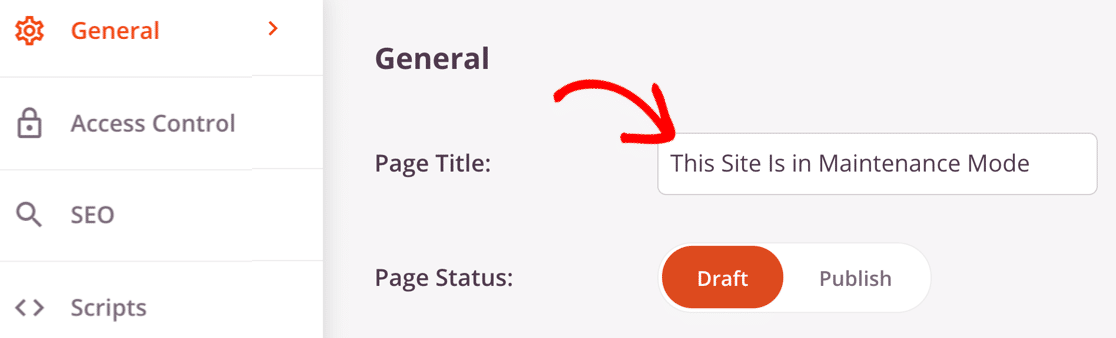
Si lo desea, también puede establecer un título de SEO y una meta descripción haciendo clic en SEO a la izquierda. De esa manera, puede hacer que aparezca un título diferente en los resultados de búsqueda, como el nombre de su sitio web.
Ahora hagamos clic en Control de acceso para abrir la configuración de acceso.
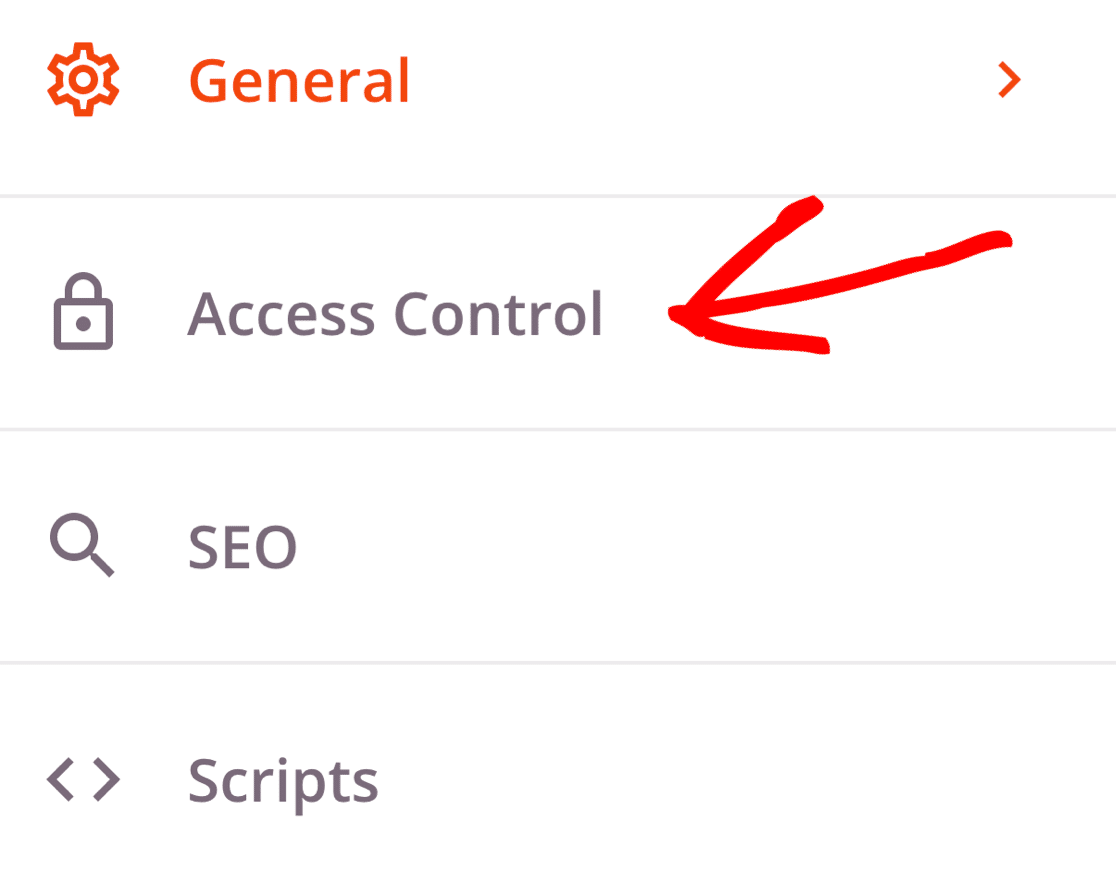
SeedProd facilita el control del acceso a su página mientras su tienda en línea está inactiva por mantenimiento.
Hay 3 formas diferentes de utilizar el control de acceso:
- URL : permite que alguien acceda a tu tienda durante un período de tiempo específico mediante una URL secreta.
- IP : agregue direcciones IP a una lista de permitidos si desea que clientes o desarrolladores específicos tengan acceso completo.
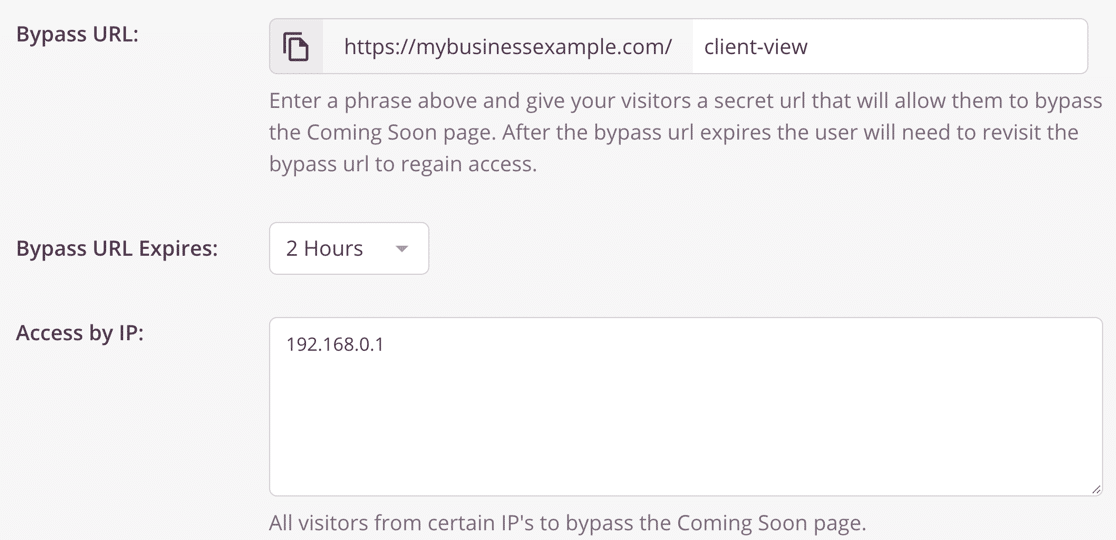
- Rol : esta configuración le permite otorgar acceso a usuarios registrados con roles de usuario específicos de WordPress. Por ejemplo, puede otorgar acceso a administradores y editores, pero no a clientes.
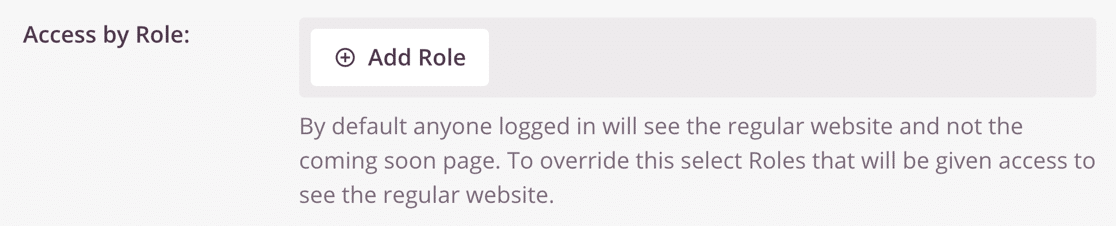
Desplazándonos más hacia abajo, encontramos otra configuración importante: Incluir / Excluir URL .
Si desea evitar desconectar todo su sitio, esta es una excelente manera de mantener sus ingresos fluyendo mientras trabaja en algunas listas de productos.
Puede activar la página del modo de mantenimiento en:
- Toda tu tienda WooCommerce
- Solo la página de inicio de la tienda
- Productos específicos utilizando la URL de cada uno
- En todas las URL excepto en las que especifique.
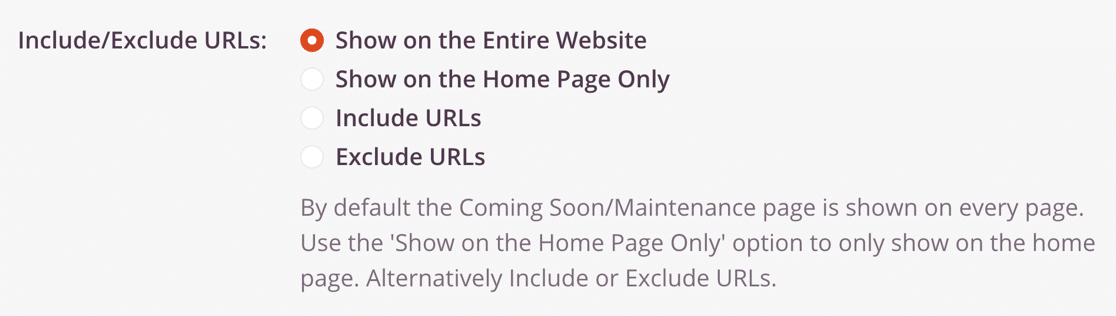
¿Todo listo? Haga clic en el botón verde Guardar en la parte superior para guardar.
Paso 5: ponga su sitio WooCommerce en modo de mantenimiento
Ahora estamos listos para poner su sitio WooCommerce en modo de mantenimiento.
Para comenzar, haga clic en el menú desplegable junto al botón Guardar y seleccione Publicar .
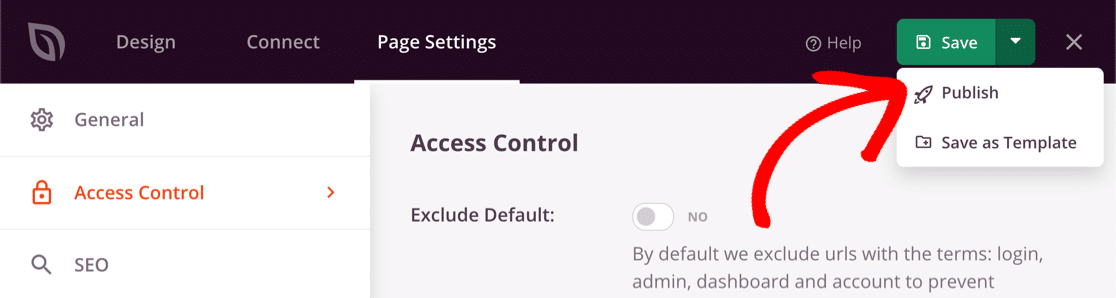
Ahora regrese al panel de WordPress y abra SeedProd »Pages .
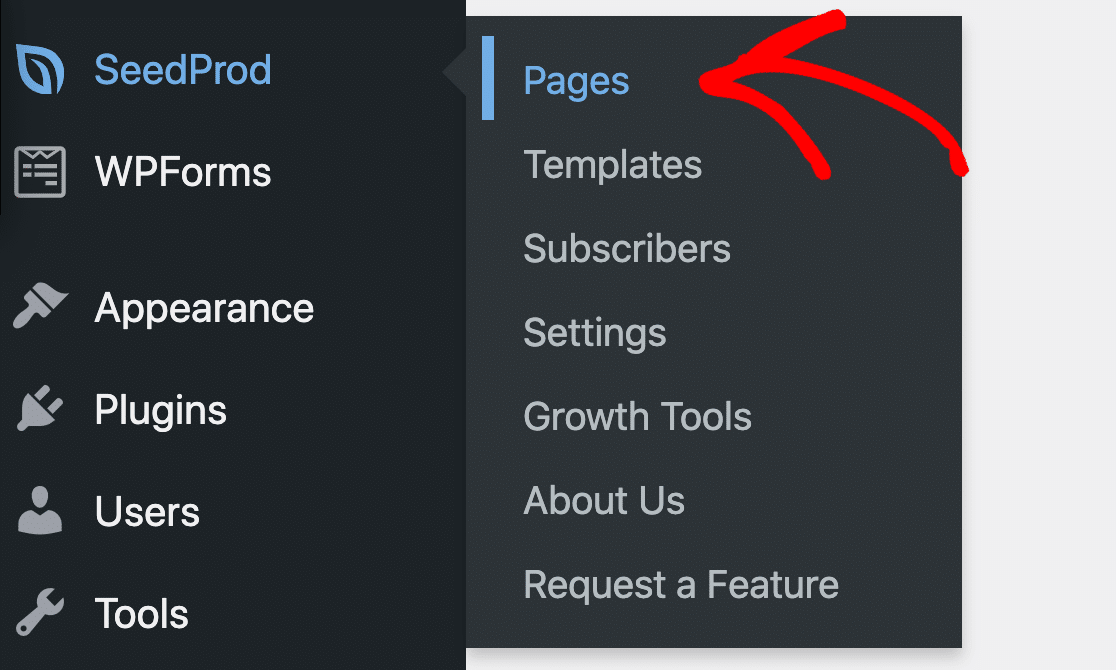
Puede activar el modo de mantenimiento, haga clic en el interruptor para activarlo.
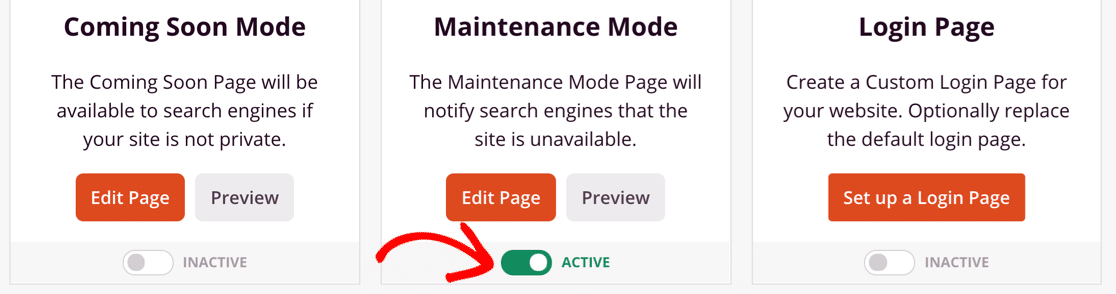
¡Y eso es! ¡Ahora sabe cómo crear una página de modo de mantenimiento de WooCommerce completamente personalizada con SeedProd!
Cree su formulario de contacto de WordPress ahora
Siguiente paso: consulte nuestra revisión de SeedProd
SeedProd tiene un montón de diseños, plantillas y bloques increíbles que puede usar para crear páginas de destino de alta conversión.
Si desea saber más sobre SeedProd, nuestra revisión experta de SeedProd lo guiará a través de todas las características.
¿Listo para construir tu formulario? Empiece hoy mismo con el plugin de creación de formularios de WordPress más sencillo. WPForms Pro incluye muchas plantillas gratuitas y ofrece una garantía de devolución de dinero de 14 días.
Si este artículo le ayudó, síganos en Facebook y Twitter para obtener más tutoriales y guías gratuitos de WordPress.
